
Пользователи нередко сталкиваются с зависанием programma's en de trage werking van het systeem na het overschakelen naar Windows 8. Updates zijn nodig om de hoogst mogelijke computerprestaties te behouden. Geef niet de schuld aan de game, die onlangs is geïnstalleerd. Hoogstwaarschijnlijk bevat het apparaat componenten die niet compatibel zijn met het nieuwe systeem. Door Windows 8-stuurprogramma's bij te werken, kunnen hardwareproblemen worden opgelost. Hoe het te doen?
Для начала следует узнать модель, а также fabrikant van geïnstalleerde software. U kunt dit proces beschouwen als het voorbeeld van een videokaart. Als stuurprogramma's voor een apparaat van een ander type zijn geïnstalleerd, heeft het systeem problemen. Om de naam van de videokaart te achterhalen, hoeft u geen programma's te downloaden. Gebruik gewoon het geïntegreerde diagnostische hulpprogramma voor DirectX. Hiertoe opent u het menu Start, voert u de opdracht "dxdiag" in bij het zoeken en opent u dxdiag.exe. U kunt het starten met de Win + Q-toetsen. Nadat het systeem door het diagnostisch hulpprogramma is geanalyseerd, ziet de gebruiker er alle informatie over. De naam van de videokaart kan worden bekeken door over te schakelen naar het tabblad "Scherm". Wanneer u andere stuurprogramma's bijwerkt, moet u zoeken naar apparaatnamen in hetzelfde dialoogvenster.

Довольно часто в ноутбуки встроены Geïntegreerde apparaten van Intel of AMD. In dit geval worden stuurprogramma's geïnstalleerd vanaf de sites van computerfabrikanten, omdat ze zich aanpassen aan een specifiek model. Systeemcomponenten die zijn gedownload van bronnen voor chipsetontwikkelaars werken mogelijk niet.
Veel problemen kunnen gebruikers naar Windows 8 brengen.Updates over hoe te installeren? Voordat u aan de slag gaat, moet u controleren of de ingebouwde service de aanwezigheid van nieuwe stuurprogramma's heeft gedetecteerd. Ga hiervoor naar het updatecentrum door met de rechtermuisknop op de witte vlag in de taakbalk te klikken. Niet alle stuurprogramma's worden daar weergegeven, maar de meeste kunnen via deze interface worden gedownload. Klik vervolgens op de knop "Controleren op updates". Ze worden standaard geïnstalleerd tijdens de geplande onderhoudsperiode van Windows 8. Updates worden meestal 's nachts door het systeem gedownload. De gebruiker kan de downloadtijd van de stuurprogramma's naar wens aanpassen.
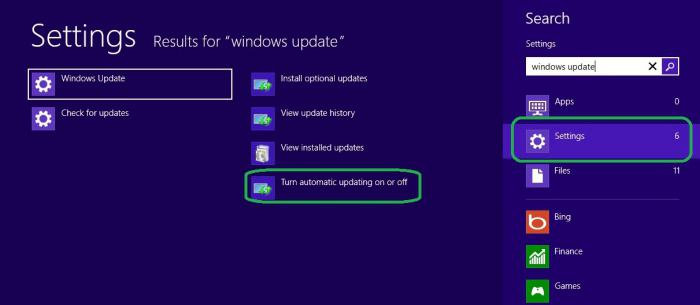
Dit vereist het laden van de driver inzip-formaat. Vervolgens moet u het bestand uitpakken naar de gewenste locatie op de schijf of directory. Zoek "Device Manager" in de zoekopdracht en open het. Klik op de gewenste sectie. Klik met de rechtermuisknop op het vereiste onderdeel en selecteer het eerste item "Stuurprogramma's bijwerken". Vervolgens moet u de component laden. Vink hiervoor het item "Zoeken op deze computer" aan. Selecteer in het dialoogvenster dat wordt geopend het pad voor het eerder uitgepakte bestand. U kunt het stuurprogramma vinden door op de knop Bladeren te klikken. Dan moet het item "Volgende" worden genoteerd. Na het installeren van het stuurprogramma verschijnt een dialoogvenster waarin u wordt gevraagd de computer opnieuw op te starten. De gebruiker moet akkoord gaan met het systeem om de actie uit te voeren.
Klik hiervoor op het hulpmenudoor op de vereiste component in Apparaatbeheer te klikken, selecteert u het item "Eigenschappen" en opent u het tabblad "Stuurprogramma" in het dialoogvenster. De versie van het gedownloade bestand wordt daar weergegeven.
In de toekomst wordt aanbevolen om uit te voerenregelmatig de relevantie van stuurprogramma's voor alle apparaten van het besturingssysteem controleren. Ondanks deze hint zijn gebruikers vaak op zoek naar een antwoord op de vraag hoe ze de Windows 8-update kunnen uitschakelen, omdat ze opstartproblemen tegenkomen. Een daarvan is het lange wachten.

Voordat u Windows 8-updates uitschakelt,u moet vragen welke versie van het systeem op de computer is geïnstalleerd - gelicentieerd of illegaal gekopieerd. In het eerste geval wordt het niet aanbevolen om deze actie uit te voeren, zelfs niet vanwege een lange download. De updates bevatten belangrijke beveiligingsreparaties. In de gelicentieerde versie van het systeem verloopt het downloaden en installeren van stuurprogramma's in de regel zonder problemen, wat niet gezegd kan worden over verschillende "assemblages".
Hoe de Windows 8-update uitschakelen? Klik hiervoor met de rechtermuisknop op de witte vlag in de taakbalk en selecteer het juiste item. Het updatecentrum wordt geopend. U kunt het controlepaneel gebruiken. Update Center bevindt zich in het gedeelte "Systeem en beveiliging". Daar moet je het item aan de linkerkant selecteren - "Parameterinstellingen". Het is noodzakelijk om de regel naast het selectievakje "Updates automatisch installeren" te vervangen door het selectievakje "Controleer ze niet".

Dan moet u het vakje naast het item uitvinkenOntvang aanbevolen updates op dezelfde manier als belangrijke updates. Vervolgens moet u op de knop "Ok" klikken. Alle vereiste acties zijn bijna voltooid. Hoe kan ik de Windows 8-update uitschakelen zodat bedreigingsberichten niet door het systeem worden weergegeven? U moet een ondersteuningscentrum openen. Klik hiervoor met de rechtermuisknop op de witte vlag en selecteer het gewenste item. Open vervolgens het gedeelte aan de linkerkant "Het actiecentrum opzetten". Vervolgens moet u het vakje "Update Center" uitschakelen. Vervolgens moet u op de knop "Ok" klikken. Annulering van Windows 8-updates voltooid. Nu zal de gebruiker het automatisch downloaden van stuurprogramma's vergeten.
Microsoft heeft op 17 oktober 2013 verstrektde mogelijkheid om dit pakket te downloaden voor alle gebruikers van Windows 8 "Basic" en "Professional". Het wordt aanbevolen om uw pc te herstellen voordat u met de update begint. Anders worden de eerder bestaande fouten overgebracht naar het nieuwe systeem.
Ga vervolgens naar de app store, diegenaamd MarketPlace. Het kan worden geopend via het startscherm of door een naam in te voeren in het zoekveld dat verschijnt nadat u op de Win + Q-sneltoets hebt gedrukt. Als een absoluut gratis upgrade naar Windows 8.1 beschikbaar is voor de gebruiker, ziet hij een paarse banner die dit zegt. Zo'n foto betekent dat er geen problemen zijn, u kunt deze actie ondernemen. Het is wenselijk om een onbeperkte internetverbinding te hebben, aangezien de bestandsgrootte voor downloaden 3,63 gigabyte is. Als er geen banner is, moet u het automatisch downloaden van stuurprogramma's inschakelen.

Deze procedure wordt uitgevoerd op dezelfde plaats waareen verbod op de installatie van systeemcomponenten is ingesteld - in de instellingen van de parameters van het eerder genoemde updatecentrum. Het is onmogelijk om naar een nieuwe versie te upgraden zonder stuurprogramma's te downloaden.
Na het installeren van de componenten en het opnieuw opstartencomputer moet naar MarketPlace gaan. Daar verschijnt een banner met een link om het bestand te downloaden. U kunt veilig beginnen met het downloaden en de definitieve installatie van het servicepack voor Windows 8.1. Alle andere acties worden automatisch uitgevoerd. Tijdens de installatie kan de computer opnieuw opstarten om de update te configureren.
Het is de moeite waard om op te letten dat voor Windows 8,geïnstalleerd met MSDN ISO en MAK, evenals "Enterprise" en "Professional" geïnstalleerd door ondernemingen met KMS-activering, wordt de nieuwe versie niet aangeboden omdat assemblies dit niet ondersteunen.

Om dit te doen, moet u het gemaakteeen installatieschijf op dvd of usb-stick. Het downloaden van de ISO-image is alleen beschikbaar voor ontwikkelaars die de MDSN-service gebruiken. Als deze versie van Windows op uw computer is geïnstalleerd, moet u de nodige stappen in fasen uitvoeren om de systeemupdate te installeren. Eerst moet u het ISO-bestand downloaden. Vervolgens dubbelklikt u erop, dubbelklikt u op het bestand setup.exe en volgt u de instructies op het scherm.
Het is de moeite waard eraan te herinneren dat Windows 8-gebruikers dat kunnenupgrade naar de nieuwe versie 8.1 is volledig gratis. Alle persoonlijke bestanden worden bewaard. Gebruikers van andere assemblages van het besturingssysteem kunnen de update niet downloaden. Om dit te doen, moet u eerst upgraden naar Windows 8.
Er zijn exemplaren zonder vergunning van het nieuweversies van het systeem wordt de gebruiker echter niet aangeraden om archieven te downloaden van niet-officiële bronnen. Dergelijke bestanden bevatten naar alle waarschijnlijkheid virussen.


























